So beheben Sie den Fehlercode 0x500f0984 in Windows 11/10
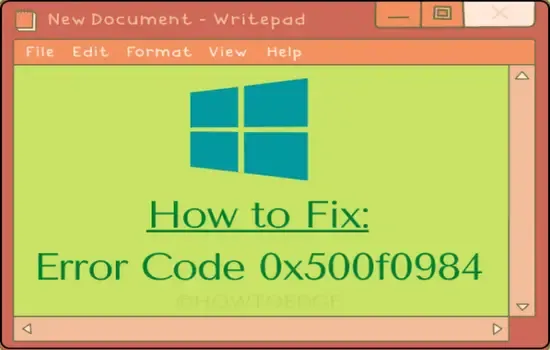
Der Fehlercode 0x500f0984 ist ein Update-bezogenes Problem und tritt häufig beim Installieren neuer Patches auf Ihrem Computer auf. Solange dieser Fehler weiterhin besteht, erhält Ihr System keine Build-Updates, auch keine Sicherheitsupdates. Daher ist es eine äußerst wichtige Aufgabe, die zugrunde liegenden Ursachen zu finden und zu beheben, die dieses Problem überhaupt erst verursacht haben könnten.
Fehlende Systemdateien und beschädigte Update-Komponenten sind einige der Gründe, die diesen Fehler auf Ihrem Gerät ausgelöst haben könnten. Sie können dies einfach lösen, indem Sie eine Batchdatei erstellen und diese als Administrator ausführen.
Die Installation eines problematischen oder fehlerhaften kumulativen Updates auf Ihrem Gerät kann ebenfalls zu ähnlichen Fehlern führen. In diesem Fall besuchen Sie am besten die Update Catalog-Site und installieren das ausstehende Update manuell .
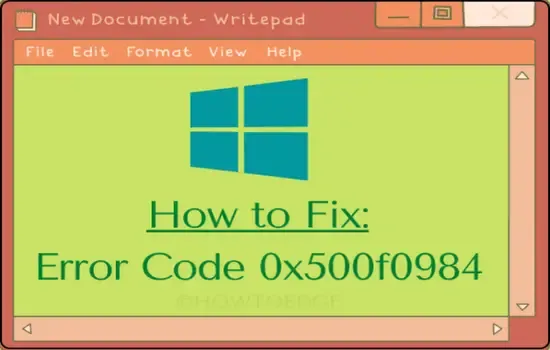
Lösungen für den Windows-Fehlercode 0x500f0984
Um den Fehlercode 0x500f0984 auf einem Windows 11/10-PC zu beheben, probieren Sie diesen Workaround aus –
- Klicken Sie mit der rechten Maustaste irgendwo auf den Desktop-Bildschirm und gehen Sie wie folgt vor: Neu > Textdokument.
- Kopieren/fügen Sie den folgenden Befehlssatz ein und speichern Sie diese Datei.
SC config trustedinstaller start=auto
net stop bits
net stop wuauserv
net stop msiserver
net stop cryptsvc
net stop appidsvc
Ren %Systemroot%\SoftwareDistribution SoftwareDistribution.old
Ren %Systemroot%\System32\catroot2 catroot2.old
regsvr32.exe /s atl.dll
regsvr32.exe /s urlmon.dll
regsvr32.exe /s mshtml.dll
netsh winsock reset
netsh winsock reset proxy
rundll32.exe pnpclean.dll,RunDLL_PnpClean /DRIVERS /MAXCLEAN
dism /Online /Cleanup-image /ScanHealth
dism /Online /Cleanup-image /CheckHealth
dism /Online /Cleanup-image /RestoreHealth
dism /Online /Cleanup-image /StartComponentCleanup
Sfc /ScanNow
net start bits
net start wuauserv
net start msiserver
net start cryptsvc
net start appidsvc
- Gehen Sie als Nächstes zur Registerkarte Datei und wählen Sie die Option „ Speichern unter“ .
- Wählen Sie unter „Dateityp“ Alle Dateien
WinFix.bataus und benennen Sie diese Datei um in .
Nachdem Sie eine Batchdatei erstellt haben, klicken Sie mit der rechten Maustaste darauf und wählen Sie Als Administrator ausführen .
- Da das obige Cmdlet einen DISM-Scan, die Umbenennung von Windows-Cache-Ordnern, die Neuregistrierung von DLL-Dateien und das Stoppen/Neustarten von Update-bezogenen Diensten umfasst, kann dies 15–20 Minuten dauern.
- Wenn alle diese Prozesse abgeschlossen sind, starten Sie Ihren PC neu.
Melden Sie sich erneut bei Ihrem PC an und prüfen Sie, ob das Problem behoben wurde oder weiterhin besteht.
Ausstehende Updates manuell installieren
Beim Herunterladen von Updates können verschiedene Probleme auftreten, beispielsweise Netzwerkprobleme oder Stromschwankungen. Eine bloße Trennung von den Microsoft-Servern kann die gesamte Setup-Datei beschädigen. Wenn Sie versuchen, diese Updates auf Ihrem Gerät zu installieren, gibt Ihr System daher den Fehlercode 0x500f0984 aus.
Um dieses Problem zu beheben, besuchen Sie den Abschnitt „Windows Update“ erneut und klicken Sie auf „Nach Updates suchen“.
Unter Windows 10 : Einstellungen (Win + I) > Update und Sicherheit > Windows Update
Unter Windows 11 : Einstellungen (Win + I) > Windows Update
Alternativ können Sie das eigenständige Paket auch aus dem Microsoft Update-Katalog herunterladen . Wenn der Download abgeschlossen ist, doppelklicken Sie auf die Setup-Datei, um die Installation zu starten.
Ich hoffe, diese Anleitung hilft, den Fehlercode 0x500f0984 auf Ihrem Gerät zu beheben.
Wie behebe ich den Fehlercode 0x800f0954 unter Windows?
Der Fehler 0x800f0954 ist auch ein Update-Fehler, der beim Installieren neuer Updates auf Ihrem Computer auftritt. Wenn dieser Fehlercode auftritt, sollten Sie die folgenden Korrekturen anwenden –
- Auf ausstehende Neustarts prüfen : Sie müssen Ihren PC unmittelbar nach der Aktualisierung von Windows neu starten. Stellen Sie sicher, dass auf Ihrem Computer keine Neustarts ausstehen, da dies zu Problemen beim Aktualisierungsvorgang führen könnte.
- Fehlerbehebung bei Windows Update : Gehen Sie unter Windows 10 zu Einstellungen > Update und Sicherheit > Problembehandlung > Weitere Problembehandlungen und klicken Sie, um Windows Update zu erweitern. Klicken Sie auf die Schaltfläche Problembehandlung ausführen, um mit der Fehlerbehebung bei Windows Update zu beginnen. Benutzer von Windows 11 können stattdessen diesen Pfad verwenden und auf die Schaltfläche Ausführen neben Windows Update klicken –
Settings > System > Troubleshoot > Other troubleshooters
- Windows Update-Komponenten zurücksetzen : Wenn der Fehlercode 0x800f0954 weiterhin auftritt, muss dies an beschädigten Update-Komponenten liegen. Stoppen Sie alle Update-Dienste, leeren Sie die Cache-Ordner und starten Sie alle Dienste neu, die Sie zuvor gestoppt haben. Starten Sie Ihren PC neu und prüfen Sie, ob Sie Windows 11/10 jetzt normal aktualisieren können.
- Installieren Sie Updates manuell : Wenn Windows Update Probleme hat, Updates zu finden, oder die Updates während der Installation hängen bleiben, können Sie Updates manuell von der Microsoft Update Catalog-Website herunterladen und installieren.
Wenn Sie die oben genannten Korrekturen befolgen, sollte der Fehlercode 0x800f0954 auf Ihrem Windows 11/10-PC behoben sein. Lassen Sie uns im Kommentarbereich wissen, ob Sie Probleme beim Aktualisieren von Windows haben.



Schreibe einen Kommentar